こんにちは。ワタカズ(@wata-kazu-no1)です。
この記事では、WordPressで入れておきたい便利なプラグインを紹介します。
プラグインは、WordPressの機能を拡張・強化してくれる部品ですが、世界中でさまざまなプラグインが開発されているので、その数は膨大になります。
一般的には、1つのサイトで多くても11~20個くらいのプラグインが限度とされてますが、

数も多いし、似てるのも多いから、絞り込むのも大変だ…
ぶっちゃけ、何を入れれば良いの?
と、最初は思っちゃいますよね。
そこで、今回は僕が実際にインストールしているプラグインを紹介します!
僕も、WordPressを始めたとき、書籍やネットでいろいろ情報収集をしました。
なので、ほぼ鉄板と言えるプラグインだと思います。
ポイント
・WordPressで入れておいた方が良いプラグインがわかる
・紹介されたプラグインの役割がわかる
サクッと読めますし、サイト作りの時短になると思うので、ぜひご一読ください!
WordPress環境の保守用プラグイン
まず最初に、WordPress環境の保守用プラグインを紹介します。
1. Jetpack
2. UpdraftPlus
3. EWWW Image Optimizer
Jetpack ~アクセス解析などの便利機能がパッケージング~
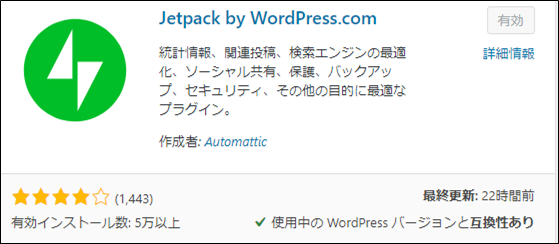
Jetpackは、アクセス解析をはじめ、SNSの自動投稿、ブログ表示速度向上、セキュリティ強化など、目的別にありとあらゆる便利機能がパッケージングされた高機能プラグインです。
特にアクセス解析では、リファラ/人気の投稿ページ/検索キーワードといった、ブログの集客分析に必要な統計情報をわかりやすいレイアウトで提供してくれます。

これは必ず入れておきたいプラグインですね。
UpdraftPlus ~簡単にデータをバックアップ&リストア~
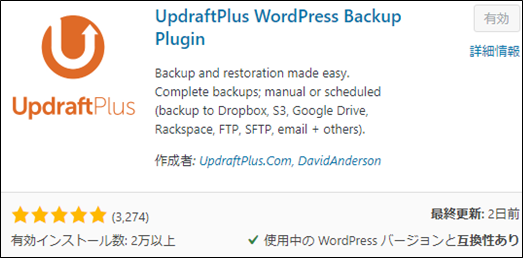
UpdraftPlusは、WordPressのデータを簡単にバックアップ・復元できるプラグインです。
WordPressの情報は高い稼働率を持ったレンタルサーバー上で保管されていますが、いくら良い設備だとは言っても万全ではありません。
せっかく作り上げたデータも、最悪の場合、一瞬で消えてしまうこともあります。
想像しただけでも背筋が寒くなりますよね。
だからこそ、バックアップはとても重要な作業なのです。
このプラグインでは、手動でのバックアップはもちろん、定期的に自動バックアップする設定や外部のストレージサービスと連携する機能があります。

レンタルサーバーを引っ越したりする場合も使えますね。
これも入れておいた方が良いと思います。
EWWW Image Optimizer ~画像データの最適化~
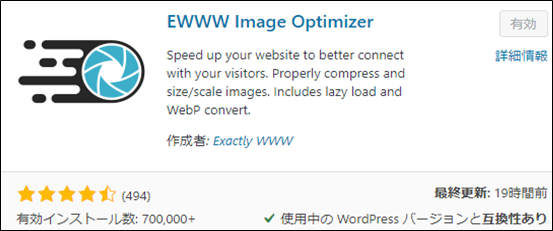
EWWW Image Optimizerは、WordPressにアップロードされた画像データの最適化を行うプラグインです。
写真などの解像度が高いデータは、データサイズが大きくなるため、多用すると、その分サーバーのデータ容量を圧迫することになります。
このプラグインでは、アップロードされた画像データのサイズを最適化し、データ容量を節約することができます。
既にアップロード済みの最適化はもちろん、導入後は、画像データのアップロード時点で、自動的に最適化を行ってくれるので、とても便利です。
サイトコンテンツを充実させるプラグイン
続いて、サイトコンテンツを充実させるプラグインを紹介します。
これから紹介するプラグインを利用すれば、作成に手間がかかったり、技術的に難しいことも、ほぼ自動生成で片付けられます。
4. Easy Table of Contents
5. Contact Form 7
6. WordPress Popular Posts
7. PS Auto Sitemap
Easy Table of Contents ~見出しから目次を自動生成~
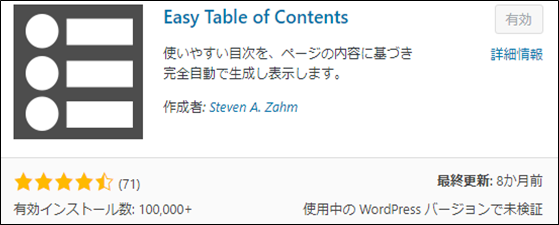
Easy Table of Contentsは、記事中の見出しから目次を自動生成するプラグインです。
目次のタイトルから、項番の付け方、初期表示で折りたたむかどうかなどの設定を行うことができます。
Contact Form 7 ~お問い合わせフォームを自動生成~
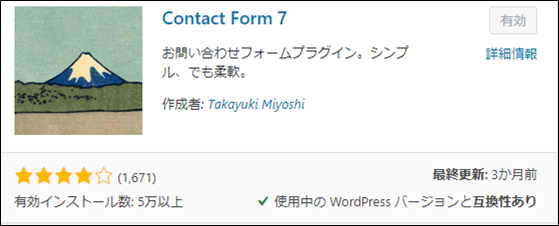
Contact Form 7は、お問い合わせフォームを自動生成するプラグインです。
数個の必要事項を入力し、自動生成されるコードを埋め込むだけで、お問い合わせの入力フォームや送信メールのテンプレートが簡単に作れます。
また、オプションで選択ドロップダウンリストなどを自由に付けることができます。
WordPress Popular Posts ~人気記事ランキングを自動生成~
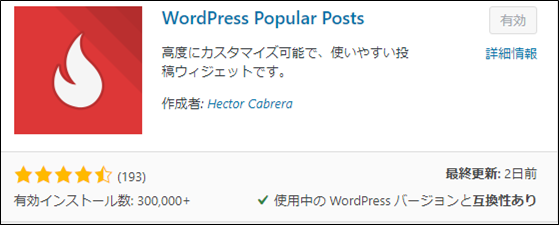
WordPress Popular Postsは、投稿記事の人気ランキングをサイドバーに自動生成するプラグインです。
サイドバーのウェジットにセットするだけで簡単に導入できます。
ランキングの集計期間や記事の表示数などを調整できます。
後でコードをさわる必要がありますが、閲覧数を表示したり、概要を非表示にするなど、デザインを変更することもできます。
PS Auto Sitemap ~サイトマップを自動生成~
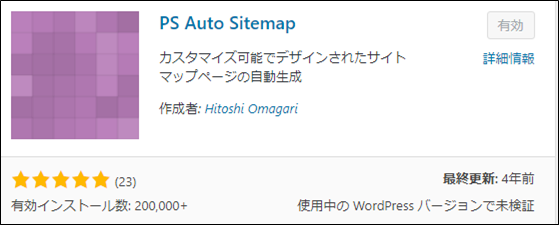
PS Auto Sitemapは、サイトマップを自動生成するプラグインです。
サイトマップ用の固定ページを用意し、提供されたコードを埋め込むだけで導入できます。
設定でサイトマップのリストのデザインを変更することができます。
記事作成補助プラグイン
最後は、記事を書くときに便利な補助プラグインを紹介します。
8. TinyMCE Advanced
9. AddQuicktag
10. Word Balloon
TinyMCE Advanced ~ビジュアルエディタを拡張~
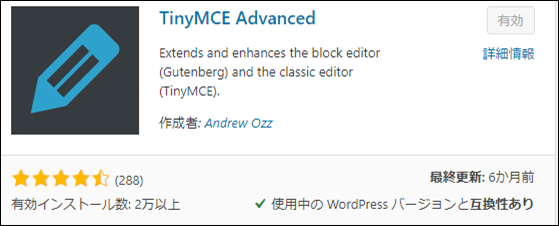
TinyMCE Advanced は、ビジュアルエディタを拡張・カスタマイズできるようにするプラグインです。
このプラグインを入れていない状態だと、ビジュアルエディタから、文字に下線やマーカーを引く、文字の色を変えるなど記事を彩る上で使用頻度が多い操作ができなかったりします。
このプラグインを入れれば、上記のことはもちろん、テーブルやYouTube動画を挿入するなど高度なこともできるようになります。
AddQuicktag ~定型タグをカンタンに挿入~
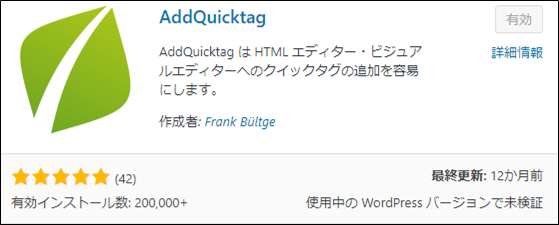
AddQuicktagは、よく使うHTMLタグをあらかじめ設定して、記事で使用するときに、設定したリストから追加したいタグを選択するだけで書き込むことができます。
例えば、このボックスも、本来であれば枠を表示するHTMLタグを組む必要がありますが、AddQuicktagで設定済みなので、リストから選んでいるだけです。
Word Balloon ~フキダシにいろんな効果を付ける~
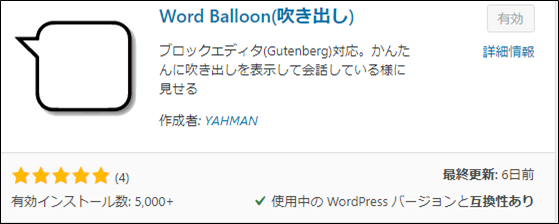
Word Balloonは、いろいろな効果を付けられる吹き出しを挿入できます。

例えば、こんな風に、アバターにアイコンを付けたり、アバターや吹き出しに動きを付けることができます。
通常は、吹き出しで喜怒哀楽を表現しようとしたりすると、感情に応じた画像を用意する必要がありますが、このプラグインを使えば、いろんな効果を持たせることができるので便利です。
まとめ
この記事では、WordPressで入れておきたい便利なプラグインを紹介しました。
ここで紹介した以外にも、WordPressの機能を強化するプラグインはたくさんあります。
ですが、便利だからといって、何でもかんでも導入するのはオススメできません。
あまりに多くのプラグインを導入すると、WordPressのバージョンアップによりプラグインが使えなくなったり、WordPressの動作が重くなったりするなどのリスクが高まってしまいます。
冒頭で、一般的に1つのサイトのプラグインは多くても11~20個が限度と書きました。
それくらいが管理できる数の目安ということです。
ただし、バランス良く導入できれば、WordPressの能力を最大限に発揮させることができます。
この記事を参考に、ご自身のWordPressサイトをガッチリ強化してくださいね!









